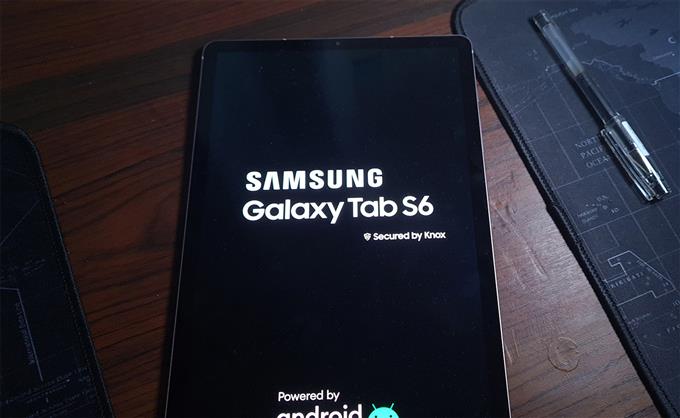In deze gids voor het oplossen van problemen leert u hoe u de Samsung Galaxy Tab S6 WiFi-problemen kunt oplossen die veel gebruikers lijken te irriteren. Het is mogelijk dat dergelijke problemen worden veroorzaakt door problemen met het netwerkapparaat, zoals uw router, of dat er een probleem is met de netwerkservices op uw telefoon.
Netwerkproblemen behoren tot de meest voorkomende problemen die worden gemeld door smartphone- en tabletgebruikers. Dit komt doordat er op elk moment van de dag verbindingsproblemen kunnen optreden op elk apparaat. Hoewel problemen met de internetverbinding vaak voorkomen, zijn ze niet zo moeilijk op te lossen. In feite kunt u uw apparaat misschien weer perfect laten werken door een of twee procedures uit te voeren.
In dit bericht zullen we u begeleiden bij het oplossen van Galaxy Tab S7 WiFi-problemen die sommige gebruikers lijken te irriteren. Er zijn enkele procedures die we u aanraden uit te voeren om te zien of ze uw apparaat weer perfect kunnen laten werken. Dus als u een van de gebruikers bent met een wifi-probleem, lees dan verder, want we kunnen u misschien op de een of andere manier helpen.
Eerste oplossing: Forceer uw tablet opnieuw op te starten

Het eerste dat u moet doen als er een wifi-probleem optreedt, is het geheugen van uw tablet vernieuwen. Soms kan een eenvoudige herstart het probleem oplossen, maar er moet een effectievere procedure worden gevolgd. In dit geval raden we u aan de gedwongen herstart uit te voeren.
Het is een gesimuleerde batterijverwijdering die ervoor zorgt dat uw Samsung Galaxy Tab S6 wordt uitgeschakeld en weer wordt ingeschakeld. Het laadt ook alle apps en services opnieuw en vernieuwt het geheugen. Hier is hoe het is gedaan:
- Houd de knop Volume omlaag en de aan / uit-toets tegelijkertijd 10 seconden ingedrukt. Hierdoor wordt uw tablet uitgeschakeld en weer ingeschakeld.
- Zodra het logo op het scherm wordt weergegeven, laat u beide toetsen los en wacht u tot uw apparaat het opstartproces heeft voltooid.
Wanneer het opnieuw opstarten is voltooid, probeert u te kijken of het Wi-Fi-probleem dat u ondervond, is opgelost. Probeer anders de volgende oplossing.
Tweede oplossing: start uw router opnieuw op

Het feit dat uw Galaxy Tab S6 enkele wifi-problemen heeft, wil niet zeggen dat er een probleem is. Er zijn momenten waarop de zorg afkomstig is van het wifi-netwerk zelf en niet van uw tablet. Om deze mogelijkheid uit te sluiten, moet u uw netwerkapparaat opnieuw opstarten. Hier is hoe:
- Koppel uw router los van het stopcontact of koppel eenvoudig het netsnoer los van het apparaat.
- Laat het netwerkapparaat een minuut of twee zonder stroom.
- Steek daarna het netsnoer weer in het stopcontact of sluit het weer aan op het hoofdapparaat.
- Wacht tot het begint met het uitzenden van het signaal en controleer vervolgens uw tablet om te zien of het probleem is verholpen.
Als het wifi-netwerkprobleem tijdelijk is, is dit meestal wat u moet doen. Probeer de volgende oplossing als het probleem zich blijft voordoen.
Derde oplossing: breng de verbinding opnieuw tot stand

Ervan uitgaande dat je al hebt geprobeerd de gedwongen herstart uit te voeren op je Galaxy Tab S6 en de router tevergeefs opnieuw hebt opgestart, is het volgende dat je moet doen, proberen de verbinding tussen je apparaten opnieuw tot stand te brengen. Er zijn momenten dat de stroom wordt beschadigd. Hier is hoe je het doet:
- Veeg vanaf de bovenkant van het scherm omlaag en tik op het tandwielpictogram om Instellingen te openen.
- Tik op Verbindingen en tik vervolgens op Wi-Fi.
- Tik op het tandwielpictogram naast het wifi-netwerk waarmee je verbinding hebt.
- Tik op Vergeten.
- Maak nu opnieuw verbinding met hetzelfde Wi-Fi-netwerk en kijk of het probleem is verholpen.
Als deze procedure het probleem niet oplost, probeer dan de volgende oplossing.
Vierde oplossing: reset de netwerkinstellingen

Nadat u de herinneringen aan uw apparaten heeft vernieuwd en opnieuw verbinding heeft gemaakt met hetzelfde netwerk en het probleem niet is verholpen, is het tijd voor een meer gecompliceerde oplossing. Op dit punt moet u mogelijk alle netwerkservices op uw Galaxy Tab S6 resetten. Alle draadloze verbindingen worden verwijderd en alle netwerkinstellingen worden teruggezet naar de fabrieksinstellingen. Hier is hoe het is gedaan:
- Veeg vanaf de bovenkant van het scherm omlaag en tik op het tandwielpictogram om Instellingen te openen.
- Scrol omlaag om Algemeen beheer te vinden en tik erop.
- Tik op Reset om alle resetopties te zien.
- Tik op Netwerkinstellingen resetten en voer uw beveiligingsslot in als daarom wordt gevraagd.
- Tik vervolgens op Reset om door te gaan met het resetten van de netwerkinstellingen.
Nadat de netwerkreset is voltooid, laat u uw tablet opnieuw verbinding maken met dezelfde wifi-verbinding en kijkt u of het probleem is verholpen.
Vijfde oplossing: reset de fabrieksinstellingen van uw tablet

Als al het andere niet lukt, is uw laatste optie om de fabrieksinstellingen te herstellen. Als het gaat om netwerkgerelateerde problemen die zich zonder duidelijke reden of oorzaak hebben voorgedaan, kan een fabrieksreset deze altijd oplossen. Zorg er echter voor dat u een back-up maakt van uw belangrijke bestanden en gegevens, aangezien deze worden verwijderd. Als u klaar bent, volgt u deze stappen om uw Tab S6 te resetten:
- Veeg vanaf de bovenkant van het scherm omlaag en tik op het tandwielpictogram om Instellingen te openen.
- Scrol omlaag om Algemeen beheer te vinden en tik erop.
- Tik op Reset om alle resetopties te zien.
- Tik op Fabrieksinstellingen herstellen.
- Scrol omlaag naar de onderkant van het scherm en tik op Reset.
- Voer uw beveiligingsslot in als daarom wordt gevraagd.
- Tik op Alles verwijderen en voer vervolgens uw Google ID-wachtwoord in.
Stel na het resetten uw tablet in als een nieuw apparaat en kijk of de wifi-problemen op uw apparaat zijn verholpen.
We hopen dat deze gids voor probleemoplossing u kan helpen.
Steun ons alstublieft door u te abonneren op ons YouTube-kanaal, zodat we nuttige inhoud kunnen blijven maken.
LEES OOK:
- Hoe maak je eenvoudige video-diavoorstellingen op de Samsung Galaxy Tab S6
- Videobestanden delen op de Samsung Galaxy Tab S6 via de Gallery-app